Перетворіть завантажений PDF-файл ICF на оцифровану форму, на яку ваш учасник зможе відповідати електронно, знайшовши дії учасника у формі та перетягнувши відповідні елементи на зображення форми в редакторі.
Додати елементи підпису
Коли ви додаєте блок підпису до форми згоди, відображаються такі поля підпису:
- Підпис особи
- Етикетка підпису
-
Додаткові опції
- Прізвище та ім'я (друкованими літерами)
- Дата підпису
- Зробити цей підпис обов'язковим
ПІДПИСИ УЧАСНИКІВ САЙТУ: Потрібен лише елемент «Підпис», оскільки персонал центру підписує за допомогою функції електронного підпису SiteVault, яка вже містить друковане ім’я та дату підпису.
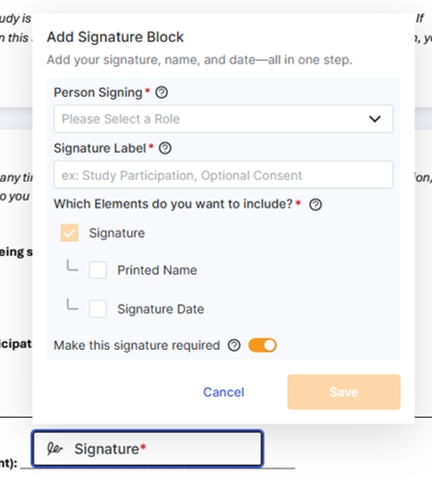
- Перетягніть елемент «Підпис» до документа.
- У вікні елементів виберіть роль, яка має заповнити це поле.
-
У вікні елемента заповніть
підпис.
- Цей ярлик видно на вкладці «Додаткова відповідь учасника» та в експорті даних eConsent.
-
У вікні елементів виберіть будь-які додаткові елементи, які потрібно пов’язати з цим підписом.
- Підписи учасників центру вимагають лише елемента «Підпис», оскільки співробітники центру підписують за допомогою функції електронного підпису SiteVault, яка вже надає друковане ім’я та дату підпису.
-
Якщо підпис обов’язковий, увімкніть перемикач
«Зробити цей підпис обов’язковим».
- Примітка. Хто підписує форму, визначається тим, хто форму отримує; позначка поля підпису як необов’язкового застосовується до поля, а не до одержувача форми (підписанта).
- Виберіть Зберегти.
-
Перетягніть
кожен елемент у відповідну область документа.
- Коли для зміни положення або розміру елемента вибрано поле «Елемент підпису», параметри елемента стають видимими та доступними для редагування.
- Змініть розмір кожного елемента відповідно до наданої області.
- За потреби відрегулюйте розташування та розмір.
Додати елементи відповіді на запитання
Щоб відповісти на запитання, у лівому меню доступні такі елементи, які можна накласти на форму згоди:
- Прапорець
- Перемикач
- Введення тексту
Мітки питань і відповідей
Ці мітки видно на вкладці «Додаткова відповідь учасника» та в експорті даних eConsent, що дозволяє легко знаходити конкретні відповіді. Враховуйте це використання під час створення плану позначення.
-
Мітки питань: Ви можете вказати номер розділу або сторінки, на якій знаходиться питання, та його зрозумілий виклад. Наприклад, стор. 12. Зберігайте зразки для майбутніх досліджень.
-
Мітки відповідей: Чітко вкажіть, яку відповідь було обрано та що це означає для вашої команди під час роботи з цим учасником. Наприклад, так – погоджуюся використовувати зразки
Додати прапорець
Використовуйте прапорець, щоб вказати, що вибрано певний параметр.
- Перетягніть елемент прапорця до документа.
- У вікні елемента виберіть роль, від якої очікується відповідь.
-
У вікні елемента заповніть
мітки питань та відповідей.
- Ці мітки видно на вкладці «Додаткова відповідь учасника» та в експорті даних eConsent, що дозволяє легко знаходити конкретні відповіді.
- Якщо відповідь обов’язкова, перемкніть перемикач «Зробити це запитання обов’язковим».
- За потреби налаштуйте розташування та розмір прапорця.
- Виберіть Зберегти.
Додати радіокнопки
Використовуйте радіокнопку, коли з групи можна вибрати лише один варіант.
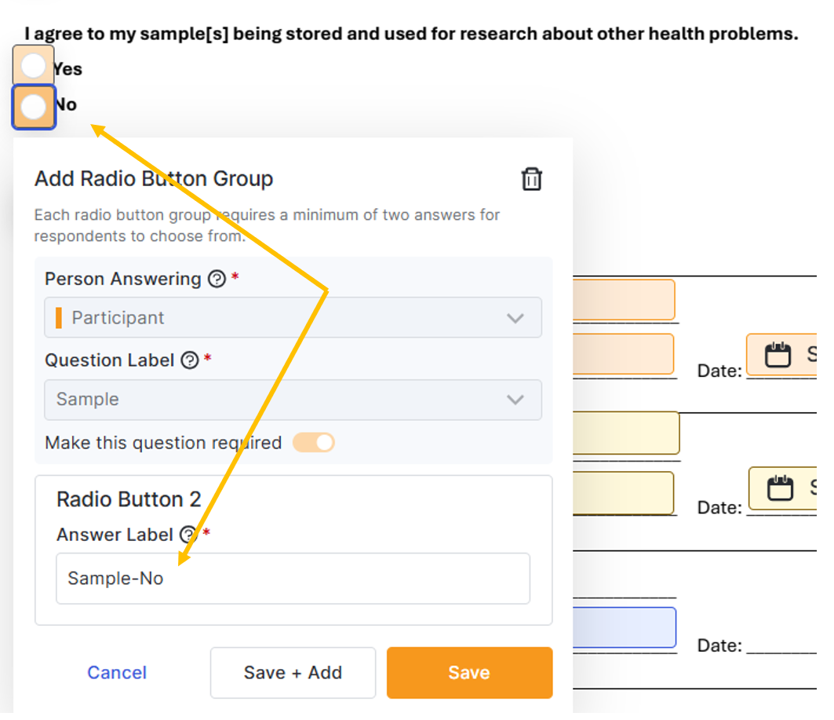
- Перетягніть елемент радіокнопки до документа.
- У вікні елемента виберіть роль, від якої очікується відповідь.
- У вікні елемента заповніть поле «Підпис питання».
- Якщо відповідь обов’язкова, перемкніть перемикач «Зробити це запитання обов’язковим».
-
У вікні елемента вкажіть
мітку відповіді
для радіокнопки 1.
- Ця позначка відображається на вкладці «Додаткова відповідь учасника» та в експорті даних eConsent, що дозволяє легко знаходити конкретні відповіді.
- У вікні елемента виберіть «Зберегти + Додати», щоб створити радіокнопку 2.
-
У вікні елемента вкажіть
мітку відповіді
для радіокнопки 2.
- Ця позначка відображається на вкладці «Додаткова відповідь учасника» та в експорті даних eConsent, що дозволяє легко знаходити конкретні відповіді.
- Щоб додати додаткові варіанти відповідей, виберіть «Зберегти + Додати» та заповніть поле «Мітка відповіді». Повторіть за потреби.
- За потреби налаштуйте розташування та розмір усіх радіокнопок.
- Виберіть Зберегти.
Додати поле для введення тексту
Використовуйте поле введення тексту, коли очікується, що відповідь на запитання буде у вільній формі, наприклад, номер телефону або ініціали. Перетягніть елемент введення тексту в документ.
- Перетягніть елемент введення тексту до документа.
- У вікні елемента виберіть роль, від якої очікується відповідь.
-
У вікні елемента заповніть
поле «Питання як мітка».
- Ця позначка відображається на вкладці «Додаткова відповідь учасника» та в експорті даних eConsent, що дозволяє легко знаходити конкретні відповіді.
- У вікні елемента заповніть поле « Текст попереднього перегляду», ввівши підказковий текст із зазначенням того, що очікується у відповіді. Наприклад, ім’я, адреса, номер телефону.
- Якщо відповідь обов’язкова, перемкніть перемикач «Зробити це запитання обов’язковим».
-
За потреби відрегулюйте розташування та розмір поля.
- Примітка: Вміст під полем для введення тексту приховано; розгорніть поля, які, ймовірно, вимагатимуть довших відповідей, але переконайтеся, що вся важлива інформація залишається видимою.
- Виберіть Зберегти.
Налаштування та інструменти редактора
Знайдіть ці ключові інструменти у верхньому правому куті екрана.
Налаштування документа
- Відображуване ім’я MyVeeva: Назва форми, яку учасник побачить у MyVeeva for Patients. Якщо залишити поле порожнім, відображатиметься назва документа SiteVault.
- Вимагати код розблокування для підписання: Увімкніть, якщо ви хочете, щоб учасники вводили код розблокування, наданий сайтом, для підписання форми. Для отримання додаткової інформації див. статтю Вимагати код розблокування для підписання.
- Вимагати підпису від руки: Увімкніть, якщо ви хочете, щоб учасники малювали свій підпис, а не клацали чи торкалися його для підписання. Докладнішу інформацію див. у статті Вимагати підпису від руки.
- Порядок підписання: Якщо використовується порядок підписання, введіть місце форми в порядку. Для отримання додаткової інформації див. статтю Вимога порядку підписання.
Попередній перегляд форми
Попередній перегляд eConsent надасть учаснику можливість переглянути форму. Щоб переглянути або поділитися цим виглядом після завершення редагування, див. статтю Попередній перегляд та спільний доступ до форми eConsent.
Збережіть зміни
Після завершення редагування виберіть один із наведених нижче варіантів.
- Зберегти: Виберіть, щоб зберегти зміни та створити нову версію в SiteVault без завершення сеансу редагування. Збереження в SiteVault дозволяє іншим співробітникам переглядати ваш прогрес. Якщо іншому користувачеві потрібно відредагувати форму, зареєструйте документ.
- Зберегти та вийти: Виберіть, щоб зберегти зміни та відновити документ, створивши нову версію. Документ розблоковано в SiteVault, тому інші користувачі можуть редагувати його або надсилати на рецензування.